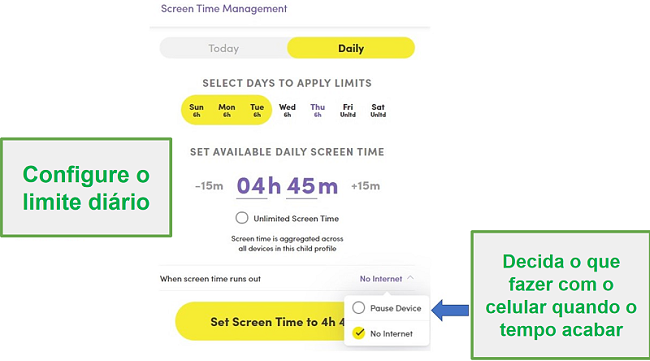Net Nanny é bom 2024: Existe uma pegadinha?
Visão geral do Net Nanny 2024
Vale mesmo a pena investir no Net Nanny com tantos outros aplicativos de controle parental mais baratos disponíveis por aí?
Como pai, eu precisava encontrar o melhor aplicativo de controle parental que fosse fácil de usar e monitorar. Com a ajuda dos meus filhos como “cobaias”, eu comprei e usei mais de 50 aplicativos em seus celulares e tablets, e no nosso computador da família. Depois, eu os classifiquei com base nos recursos disponíveis, vantagens e desvantagens, e no serviço de atendimento ao cliente de cada um.
Para este teste, fiz um plano que incluía 5 dispositivos por um preço ótimo que encontrei na sua página de ofertas oculta. Compatível com quase todas as plataformas, eu pude instalá-lo em todos os dispositivos dos meus filhos.
O que eu descobri durante os meus testes com o Net Nanny é que, apesar de ter as ferramentas básicas para controle do tempo de tela e monitoramento, você pode com certeza encontrar opções melhores e mais baratas no mercado. Você pode com certeza encontrar uma alternativa mais barata, mas, pelo menos para mim, faz todo o sentido investir num produto que realmente funcione e que cumpra com o que promete. Se você realmente quiser estabelecer regras de uso restritas e monitorar o que seus filhos fazem na internet, dê uma olhada no Qustodio, que tem um filtro inteligente para a web, recursos para limitar o tempo de tela abrangentes e um resumo detalhado das atividades.
Recursos
Ao contrário de outros serviços, como o Qustodio, o Net Nanny tem aplicativos para as contas dos pais e dos filhos. A criança pode abrir o aplicativo e ver quanto tempo de tela ela já usou e quanto ainda resta, uma excelente maneira para eles aprenderem como aproveitar melhor o seu tempo. Porém, ele também dá à criança a oportunidade de desativar as restrições de controle dos pais selecionando a opção para “ativar o modo irrestrito”, desde que tenha o nome do usuário e senha da conta.
Todos os controles parentais podem ser acessados pelo aplicativo do celular ou num PC ou Mac. Ao fazer o login pela primeira vez no seu painel, você verá um rápido resumo do uso do aplicativo das crianças e uma interface dividida em abas que permite aos pais verificar as buscas, o tempo de tela, bloqueios e alertas, o histórico do YouTube e a localização. Também é possível pausar os seus celulares (bloqueando todos os aplicativos, menos o telefone) ou desligar a internet a partir do painel.
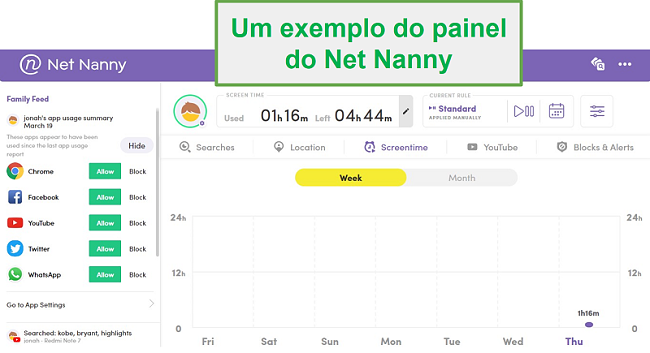
Ferramentas básicas necessárias para monitorar seus filhos
- Feed da Família: achei essa uma ferramenta útil pois ela me dá uma visão geral do que todos os meus filhos estão fazendo, sem que eu precise acessar o perfil de cada um deles, individualmente.
- Buscas: esse recurso deveria supostamente mostrar o que as suas crianças estão pesquisando online. Porém, eu descobri uma grande falha nele: fiz um teste no celular Android do meu filho, e nenhuma das buscas feitas pelo aplicativo do Google apareceu no meu painel, nem no feed da família. Somente as buscas feitas no Chrome ou no navegador pré-instalado do aparelho apareciam na aba de “Buscas”. Em comparação, quando usei o Qustodio, qualquer coisa que eu pesquisava aparecia no resumo das atividades.
- Localização: eu nunca precisei me perguntar onde meus filhos estão, pois o rastreamento do GPS me mostra num mapa a localização deles. O aplicativo oferece uma opção de geofencing, mas para ser bem sincero, ela precisa ser melhorada. Ela funciona com base no histórico da localização, o que é ótimo se eu quiser receber um alerta quando os meus filhos estão chegando ou saindo da escola, mas não ajuda muito se eu quiser definir alertas abrangendo áreas por onde eles nunca passaram. A única falha que vi no rastreamento da localização, é que o meu filho conseguiu desativar o GPS do seu celular e mudar as permissões para “localização” do Net Nanny. Portanto, é necessário um certo nível de confiança entre você e as crianças para que isso funcione. Já com o Qustodio, eu não tive esse problema, visto que ele tem um recurso que bloqueia as configurações do dispositivo, impedindo meu filho de desativar qualquer coisa.
- Tempo de Tela: acho bacana que eu posso ver quanto tempo os meus filhos passam nos seus celulares todos os dias. Este recurso poderia ser ainda melhor se ele mostrasse o tempo gasto dividido por aplicativo, igual o Qustodio.
![Net Nanny Screen Time Management]()
- Monitoramento do YouTube: este recurso deveria registrar no painel quaisquer buscas e vídeos assistidos no aplicativo do YouTube, sem bloquear ou restringir nenhum vídeo. Quando o YouTube.com é utilizado, o “modo de restrição do YouTube”, que bloqueia vídeos com base nos meta títulos e descrições, é aplicado. Como mencionei anteriormente, isso não foi o que aconteceu comigo. Eu não vi nenhum histórico de visualizações ou buscas feitas pelo aplicativo, somente aquelas feitas pelo website, sem sequer um histórico dos vídeos assistidos. O Qustodio, por sua vez, tem uma ferramenta para monitoramento do YouTube muito melhor. Todas as buscas são incluídas nos alertas de atividades, incluindo links e miniaturas de todos os vídeos que seus filhos assistiram.
- Bloqueios e Alertas: esta seção é um pouquinho diferente do feed, pois em vez de te dar uma visão geral de toda a família, ela apresenta um resumo de cada criança. A princípio, fiquei irritado quando vi que vários websites e vídeos do YouTube apareciam como bloqueados, sendo que eu tinha certeza absoluta que não estavam. Dei uma pesquisada rápida e encontrei a resposta na seção de FAQs do Net Nanny. Parece que o aplicativo bloqueou rastreadores e anúncios que estavam associados à página.

Experimente Qustodio grátis por 30 dias!
Como configurar filtros e limites com o Net Nanny
O Net Nanny deixa você configurar filtros para determinados aplicativos e websites, criar filtros personalizados, e ainda estabelecer limites diários para o tempo de tela. Clique no ícone de “Preferências” do painel dos pais para começar a personalizar o monitoramento e as limitações nos dispositivos de seus filhos.
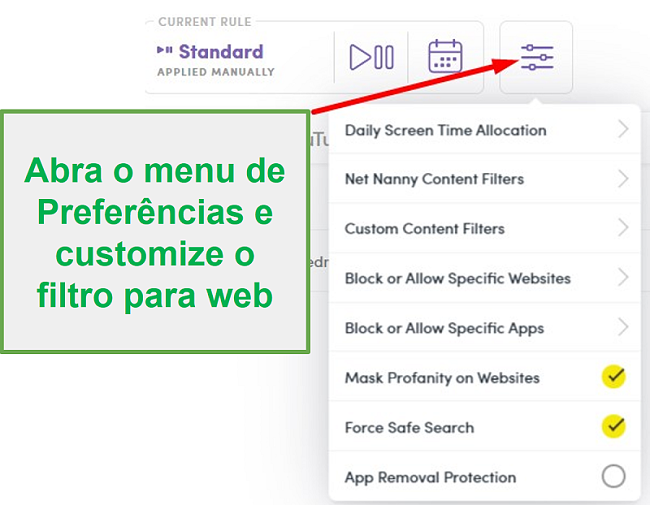
- Alocação do Tempo de Tela Diário: eu posso escolher quanto tempo de tela meus filhos podem ter, inclusive quebrando as horas em minutos.
- Horários Restritos: além de um limite diário, o Net Nanny deixa você criar uma programação diária ou semanal para a disponibilidade do dispositivo. O calendário funciona em adições de 15 minutos, e me permite limitar o acesso das crianças aos seus aparelhos quando estiverem em aula, fazendo a lição de casa, ou na hora de ir para a cama.
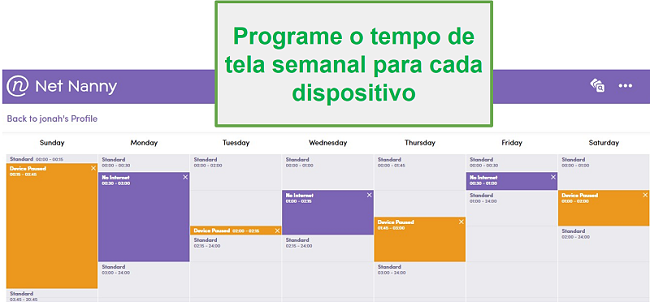
- Filtros de conteúdo do Net Nanny: eles podem filtrar até 15 categorias diferentes. São elas: pornografia, conteúdo adulto, brinquedos sexuais, anime, nudez, aborto, casas de striptease, provocação, violência, drogas, armas, apostas e suicídio. Você pode ajustar cada categoria como “Permitir”, “Alertar” ou “Bloquear”. Seu filtro não é tão abrangente quanto o do Qustodio, que conta com mais de 30 categorias e utiliza IA e aprendizado de máquina para compreender o contexto, melhorando a precisão de quais sites devem ser bloqueados.
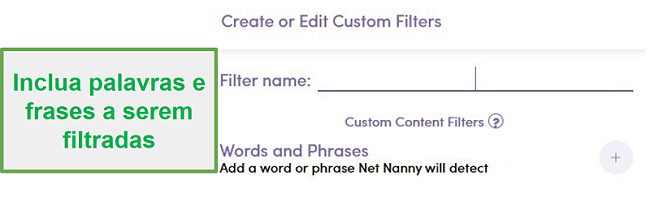
- Bloqueie ou Autorize Websites Específicos: se você achar que os filtros estão sinalizando algum site incorretamente, o Net Nanny permite incluir o URL na lista de endereços proibidos ou autorizados.
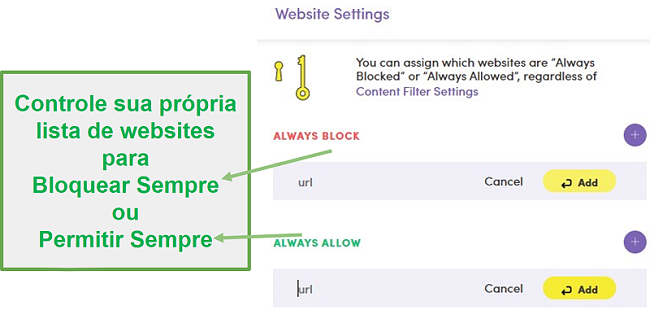
- Bloqueie ou Autorize Aplicativos Específicos: o Net Nanny compilou uma lista com mais de 80 aplicativos populares, além daqueles já instalados no celular ou tablet, e você pode permitir o seu uso ou simplesmente bloqueá-los.
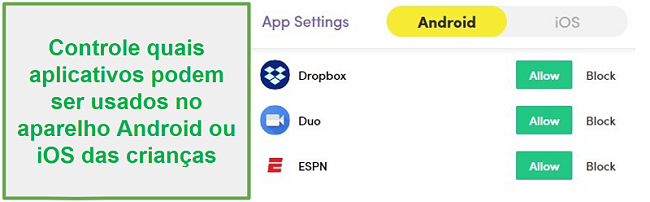
Experimente Qustodio grátis por 30 dias!
- Imponha a Pesquisa Segura (Safe Search): ele usa o recurso do Google para filtrar e excluir todos os resultados inapropriados das buscas. Achei estranho que, embora a opção seja bem direta, você precisa seguir ainda alguns passos para poder ativá-la. O Net Nanny só pode aplicar a Pesquisa Segura no navegador, e não no aplicativo do Google. Você pode manualmente ativá-la pelo app Google, clicando na opção de “Mais” na parte de baixo da tela > Configurações > Geral > Certifique-se de que o controle deslizante está marcando ON.
Instalação
Antes de baixar o aplicativo pelo App Store ou Google Play, você deve assinar um plano do Net Nanny e configurar a sua conta. Eu recomendo começar por esta página de ofertas oculta para encontrar a tarifa mais barata disponível deles.
Instalando o aplicativo dos pais
Baixe o aplicativo Net Nanny Parent no Google Play ou App Store e assine com as credenciais utilizadas para criar a sua conta. Uma janela de boas-vindas irá apresentar algumas dicas úteis e levar você para um passeio pelo painel, mostrando onde tudo está localizado.
Instalando o aplicativo das crianças
A instalação do aplicativo das crianças envolve alguns passos adicionais, essenciais para mudar as configurações do celular e permitir que o Net Nanny acesse a localização, filtre aplicativos, funcione ao fundo e aplique o recurso para gerenciamento do tempo de tela.
Baixe o Net Nanny Child pelo App Store ou Google Play e crie uma conta para cada criança. O aplicativo guiará você por cada um dos ajustes necessários às configurações para que ele possa funcionar adequadamente.
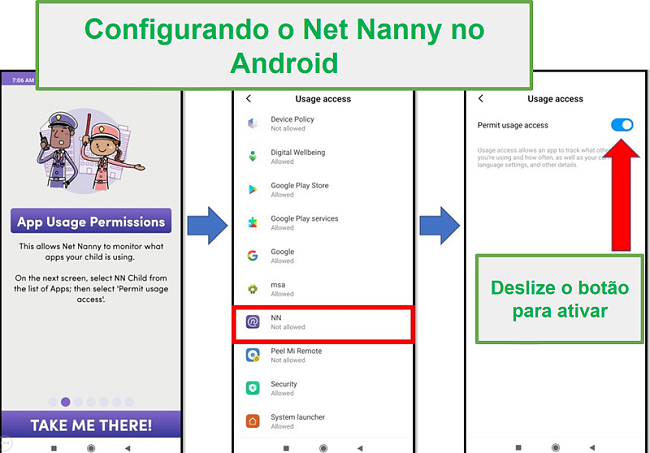
Você terá que conceder direitos de administrador ao Net Nanny sobre o dispositivo dos seus filhos para que ele possa monitorá-lo eficientemente. Clique em Let’s Do It (“Vamos lá!”) e, na próxima tela, em Activate (“Ativar”). Dependendo do aparelho, você receberá mensagens do sistema operacional alertando sobre a concessão de permissões de Admin ao aplicativo. Essas permissões, porém, são necessárias para que o Net Nanny funcione corretamente.
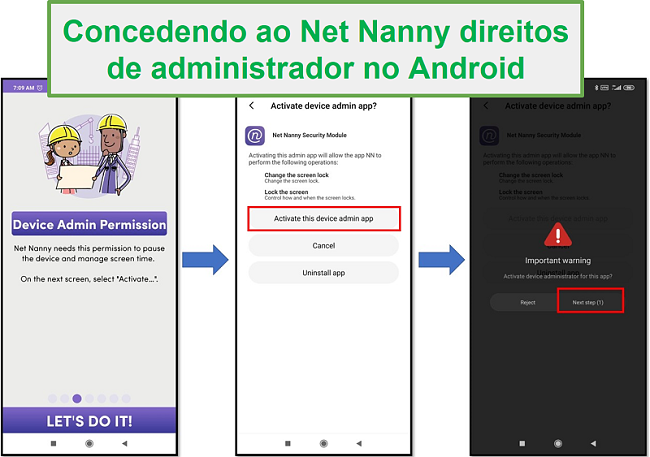
Depois de terminar todas as configurações e dar a permissão necessária ao Net Nanny para acessar o GPS, fotos, contatos, etc. do aparelho, a instalação será concluída e o aplicativo começará a monitorá-lo imediatamente.
Facilidade de uso
O Net Nanny é um programa fácil de usar. Uma vez concluída a instalação do aplicativo da criança, os pais podem consultar o painel do Net Nanny no computador ou em seus celulares. Todas as informações que você precisa ficam claramente à vista, incluindo o Feed da Família, a Localização e o Tempo Utilizado/Restante dos dispositivos.
Para criar uma programação diária ou semanal para a disponibilidade do celular, clique no ícone do calendário no painel.
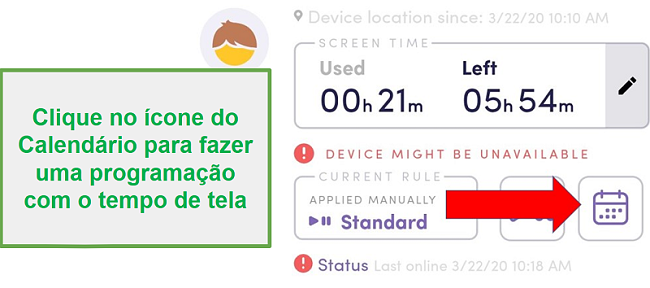
Com o calendário aberto, você pode clicar no botão para “adicionar um intervalo” na parte de baixo da tela. Ele permite escolher se o celular ficará totalmente bloqueado, ou se apenas a internet ficará pausada.
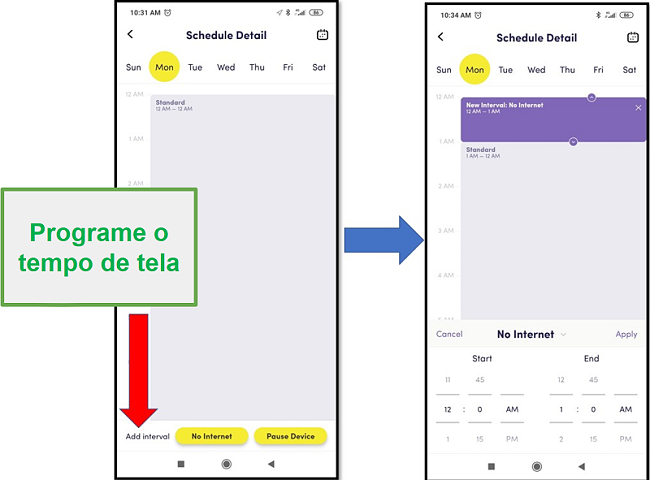
Quando o tempo de tela acabar, ou se a criança tentar utilizar um aplicativo bloqueado, uma mensagem dizendo “Oh, não! A internet está bloqueada” será exibida.
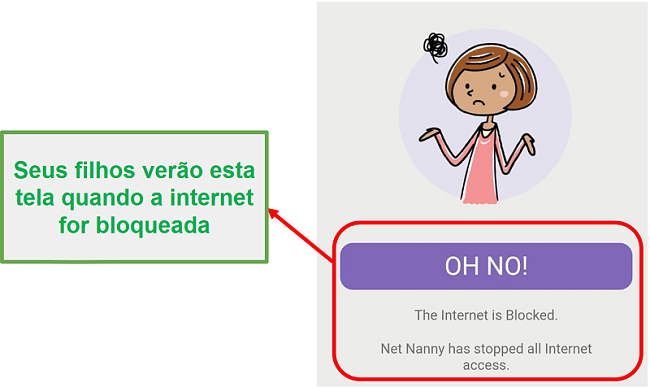
As crianças podem abrir o aplicativo Net Nanny Child nos seus dispositivos para ver quanto do tempo alocado elas já utilizaram, e quanto ainda resta.
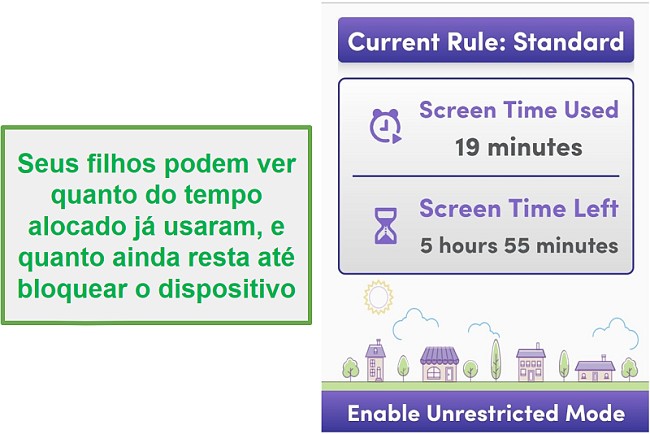
Também há um botão para “Ativar o Modo Irrestrito”, embora eu não tenha a menor ideia do porquê, que pode ser ativado com o nome do usuário e senha. Portanto, para que o aplicativo funcione, você precisará criar uma senha que os seus filhos desconheçam ou que não consigam adivinhar.

Suporte
Para tirar quaisquer dúvidas sobre o Net Nanny, você tem três opções de suporte:
- Chat ao Vivo
- Seção das FAQs
Embora cada uma delas tenha algum tipo de limitação – como o Chat ao Vivo, por exemplo, disponível somente entre às 10:00 e 19:00, horário EST, de segunda à sexta – você deve obter a sua resposta com razoável rapidez. Eu aguardei até o início do horário de atendimento e falei com os atendentes pelo chat. Foi um alívio ver que havia pessoas de verdade do outro lado da conversa, em vez de robôs respondendo às suas perguntas com respostas predefinidas.
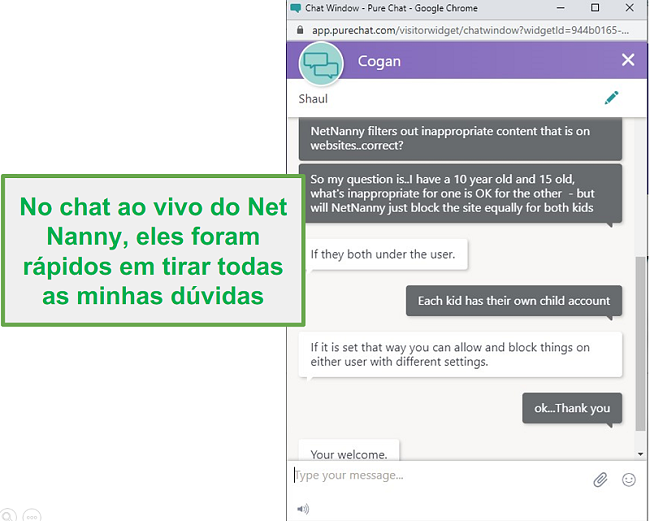
FAQ
O Net Nanny é seguro?
Posso limitar o uso de determinados aplicativos com o Net Nanny?
Existe alguma maneira de os meus filhos contornarem o filtro para web do Net Nanny?
Meus filhos não tiveram muita dificuldade para passar pelo filtro do Net Nanny. Logo de cara, eles tinham a possibilidade de desativar a proteção diretamente no app instalado nos seus dispositivos. Outro velho truque foi poderem usar uma VPN para acessar qualquer site que quisessem.
Eu não tive nenhum desses problemas com o Qustodio, pois ele vem com ferramentas que impedem as crianças de usar uma VPN. E além de o seu filtro ser mais abrangente, ele também se provou significativamente mais difícil de ser contornado. Você pode testar o Qustodio de graça por 30 dias e comprovar sua eficiência.
O Net Nanny é compatível com quais sistemas operacionais?
- Windows 10 – 64 bits
- macOS 10.13 e superior
- Android 5.1 e superior
- iOS 11 e superior
- Amazon Kindle Fire HD 8 e 9 (8ª Geração) com FireOS 6.3.0.1 ou 6.4.1.2
O Net Nanny combina o tempo que a criança passa em cada dispositivo?
Preço
Existem três opções de plano para o Net Nanny:
- Monitoramento somente de PC e Mac
- Até 5 dispositivos
- Até 20 dispositivos
A primeira opção é ideal se a sua criança não tem nenhum dispositivo móvel e você só quer ficar de olho no tempo que ela passa no PC ou Mac. A segunda e a terceira opção são quase idênticas, diferindo apenas no número de dispositivos que você pode monitorar e no preço. Eu recomendo dar uma olhada na página oculta de ofertas deles para garantir um ótimo desconto e economizar o seu dinheiro. Todos os três planos vêm com todos os recursos relacionados acima.
Apesar de o seu preço final ser bem próximo ao do Qustodio, achei que o custo-benefício do Qustodio é melhor. Seu filtro da internet é superior, seus recursos para limitar o tempo de tela são mais completos, e ele vem com mais funcionalidades extras do que o Net Nanny. Você pode testar o Qustodio de graça por 30 dias, com acesso ilimitado a todos seus recursos premium para ver como ele é fácil de usar.
Resultado final
O Net Nanny é um aplicativo de controle dos pais básico que é compatível com a maioria das principais plataformas, inclusive com o Kindle da Amazon. Porém, durante meus testes, cheguei à conclusão de que ele não é tão bom quanto a outros apps parecidos da mesma faixa de preço.
O Qustodio pode fazer tudo o que o Net Nanny faz, só que melhor. Além disso, ele tem recursos extras, como limitar apps específicos, bloquear o dispositivo remotamente e monitoramento das redes sociais, que você não verá no concorrente. Se definir o tempo de tela, filtrar o conteúdo da internet, localizar seus filhos em tempo real e monitorar suas atividades estão dentro das suas prioridades, sugiro testar o Qustodio de graça por 30 dias para colocar sua qualidade à prova.